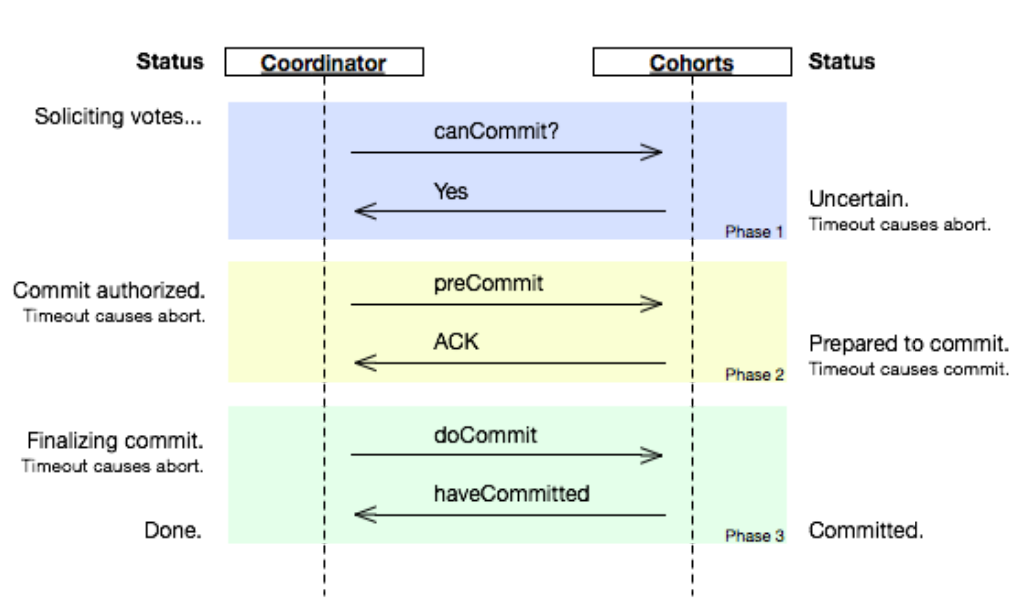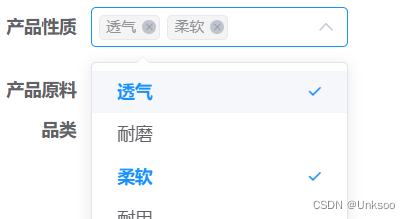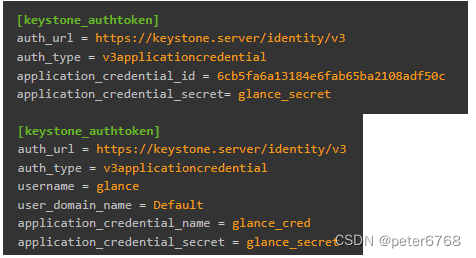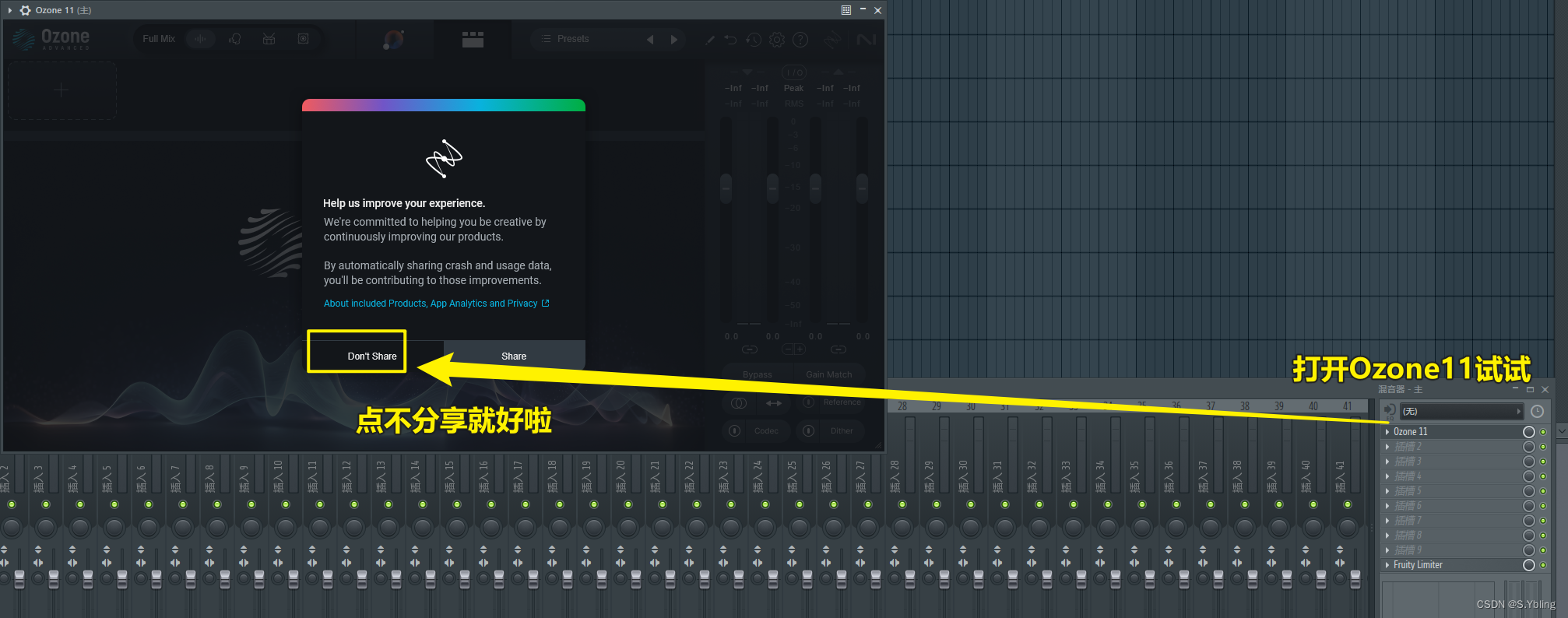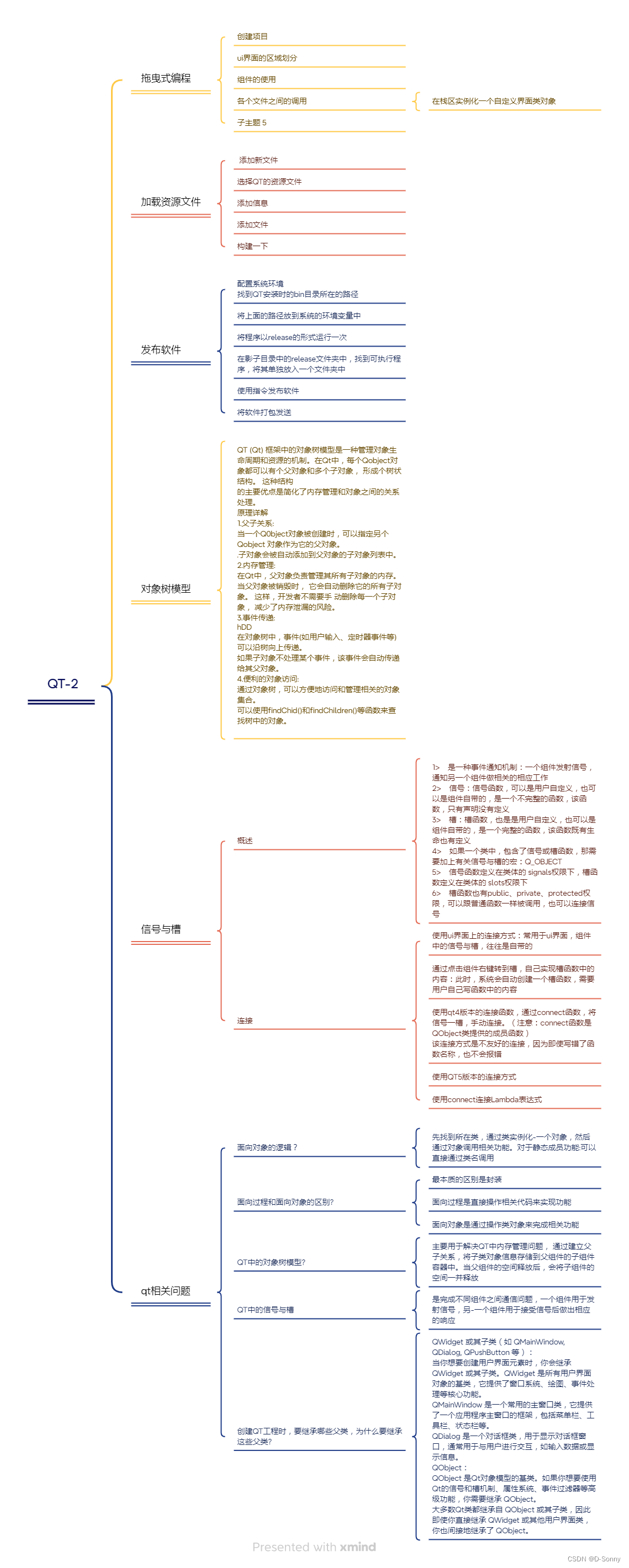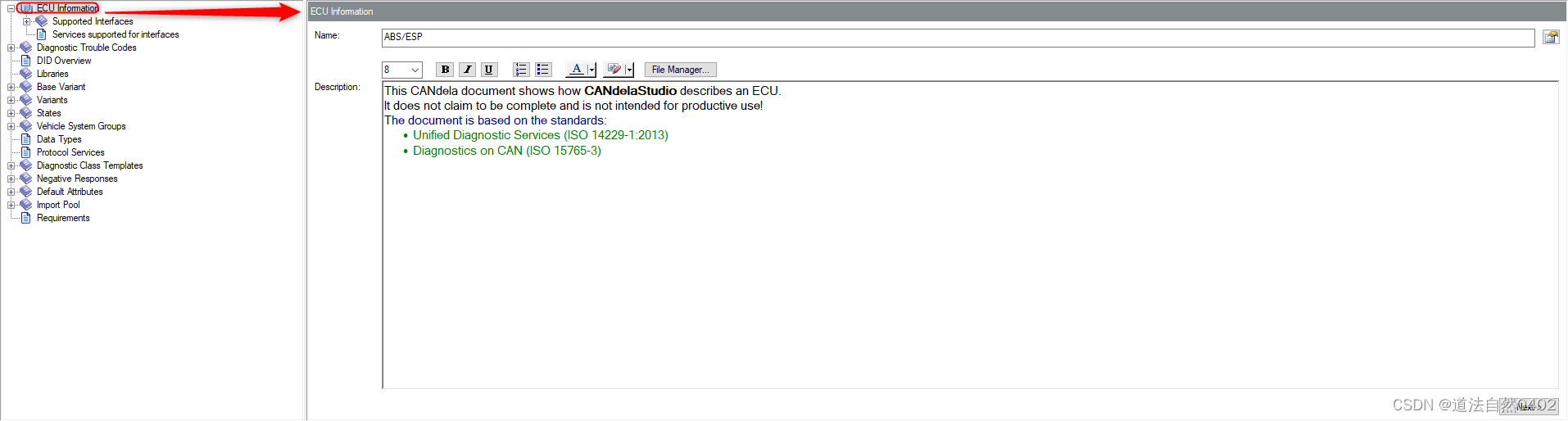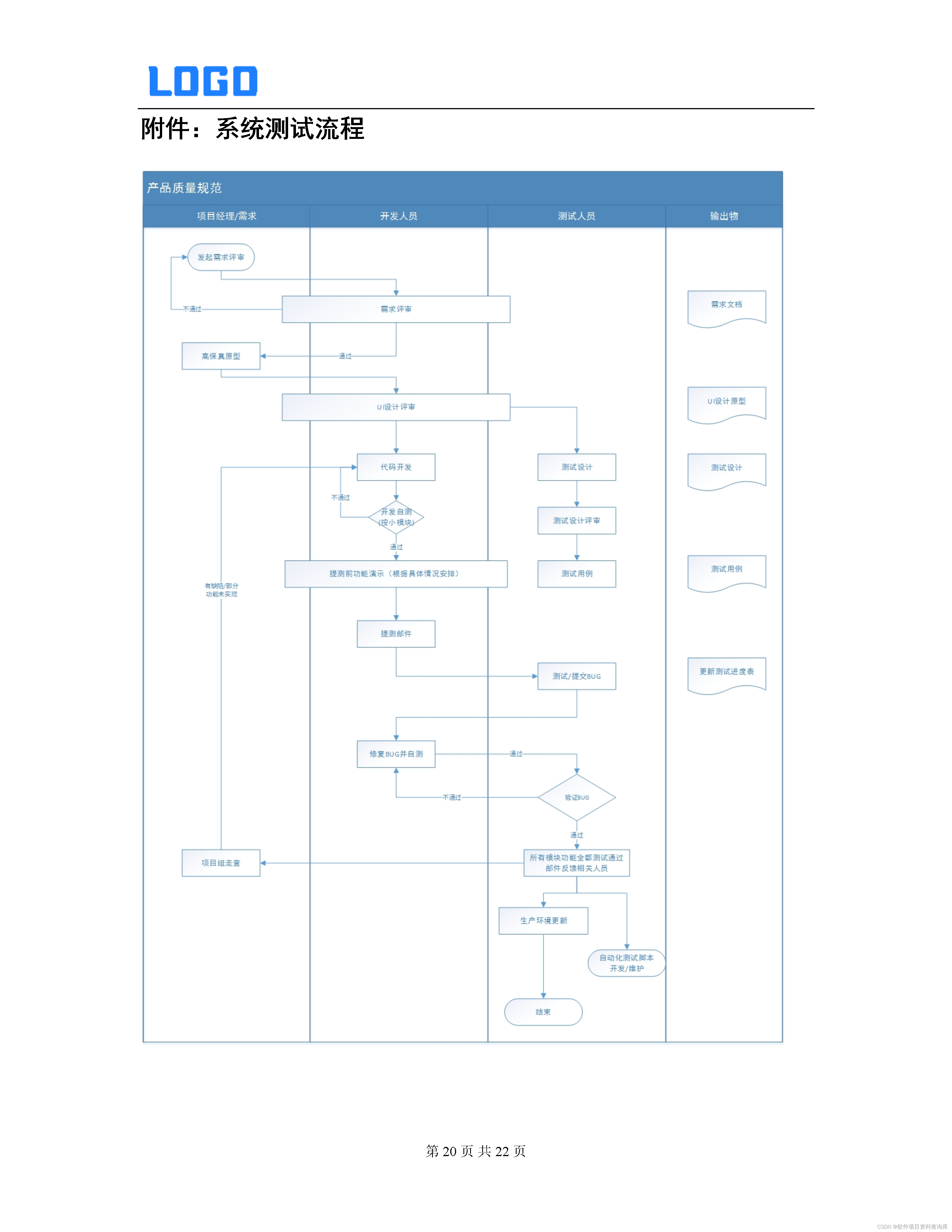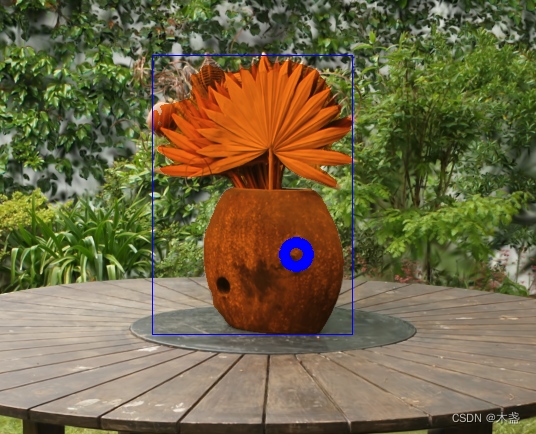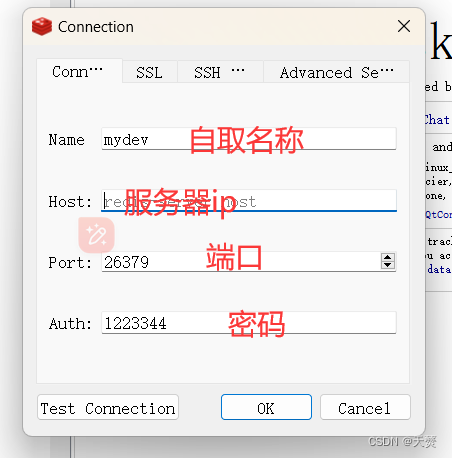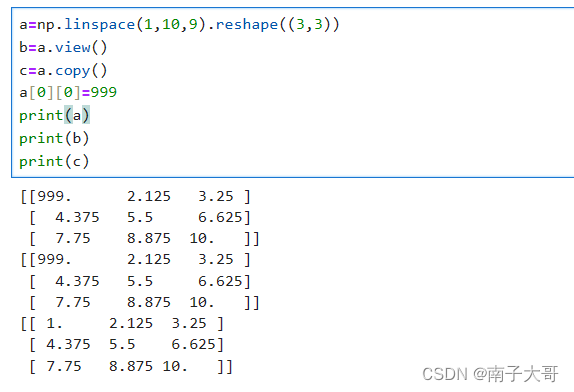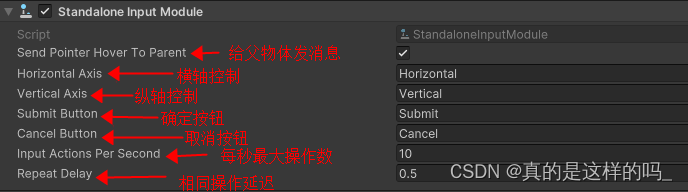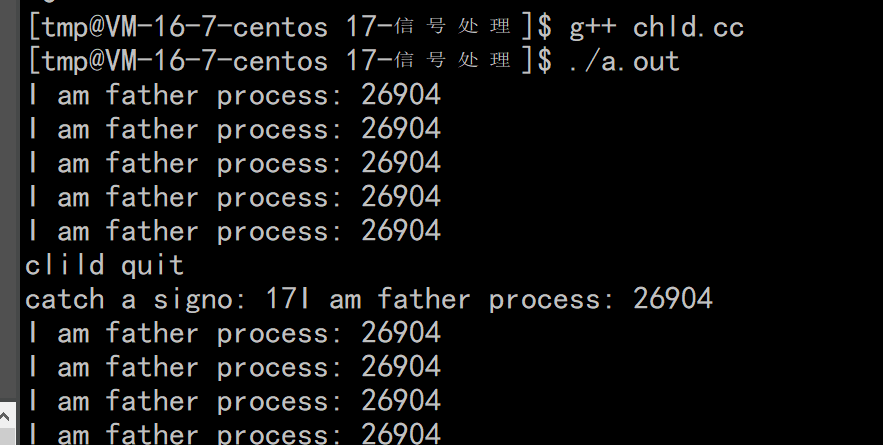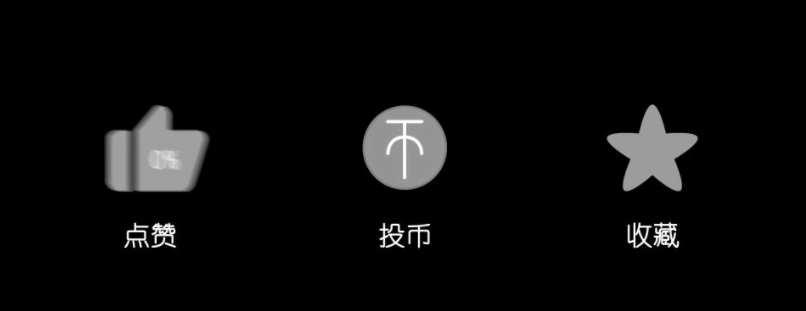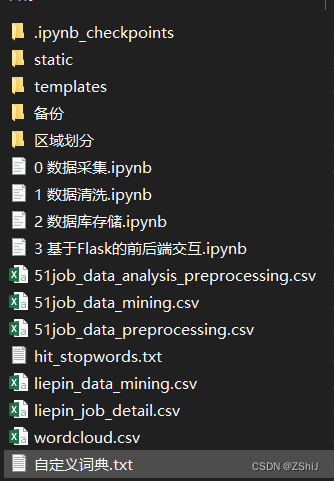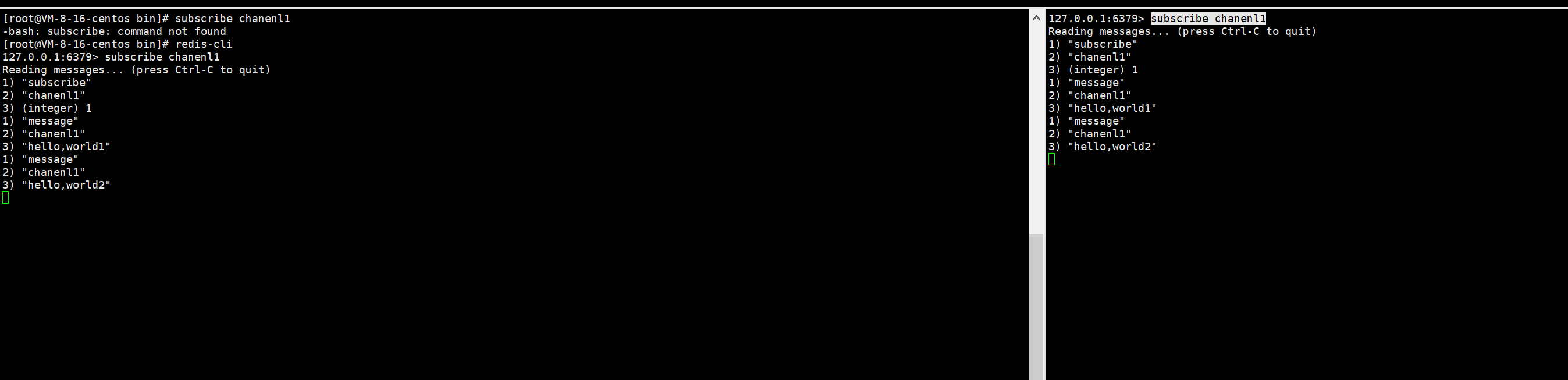先看看下面这个毛笔字书写动画:

这个动画是用PowerPoint创建的。下面介绍创建过程。
1、在任何一款矢量图片编辑软件中创建一个图片,用文字工具输入文字内容。我用的是InkScape。排好版后将图片保存为.svg格式的矢量图片文件。
2、打开PowerPoint,创建一个空白幻灯片,通过设计面板上的幻灯片大小命令组中的自定义幻灯片大小命令,将幻灯片页面设置为合适大小。如下图:

3、将第1步创建的图片插入到页面中,然后鼠标右键点击图片,在弹出菜单中执行“转换为形状”命令,再右键点击图片在弹出菜单的“组合”命令组中执行一次或多次“取消组合”命令,直到图片中的对象分散为独立个体(即可以通过鼠标左键点击选择到单个文字),然后选择图片中的两个印章,将它们移动到一边备用,文字的大小及位置则保持原来的排版不变。如下图:

4、在“插入”面板的“形状”命令组中选择矩形,插入一个矩形,使这个矩形完整覆盖文字,然后右键点击矩形,在弹出菜单中选择“置于底层”命令。然后用鼠标框选所有文字及底层的矩形,在“形状格式”面板的“合并形状”命令组中选择“减除”命令。如下图:

5、为了便于观察,我们将矩形剪除后剩下的图形设置为白色填充,轮廓设置为其他颜色,然后通过“绘图面板”中的绘图工具按照页面上的轮廓描绘出所有文字。PowerPoint主界面默认不显示绘图面板,可通过“文件”菜单的“选项”命令打开“PowerPoint选项”对话框,点击左边的“自定义功能区”,在右边的“绘图”主选项卡前面的单选框中点击,从而在住界面中调出“绘图”面板。如下图:

6、在绘图面板中选择绘图工具,选择合适的笔触大小和颜色,然后按照图形轮廓一笔一笔描绘出整个文字(可以描绘完所有文字后再按第7、8的步骤设置动画,也可以描绘完一个字就设置一个字的动画)。描绘的时候要注意笔画必须完全填充文字的轮廓,可以超出文字轮廓,但不能不足。如下图:

7、在绘图面板的绘图工具中点击箭头工具(上图最左边的工具),点击文字的第一个笔画,再打开动画面板,选择“重播”动画,将动画开始设置为“上一动画之后”,将持续时间设置为合适的值。如下图:

8、依次点击其余的笔画,按第7步操作设置完所有墨迹的动画。所有文字描绘完成,墨迹动画也设置完成后,右键点击矩形,选择“置于顶层”命令,再将举行的轮廓设置为“无轮廓”,可以看到原来描绘的不规则笔画变得好看了。如下图:
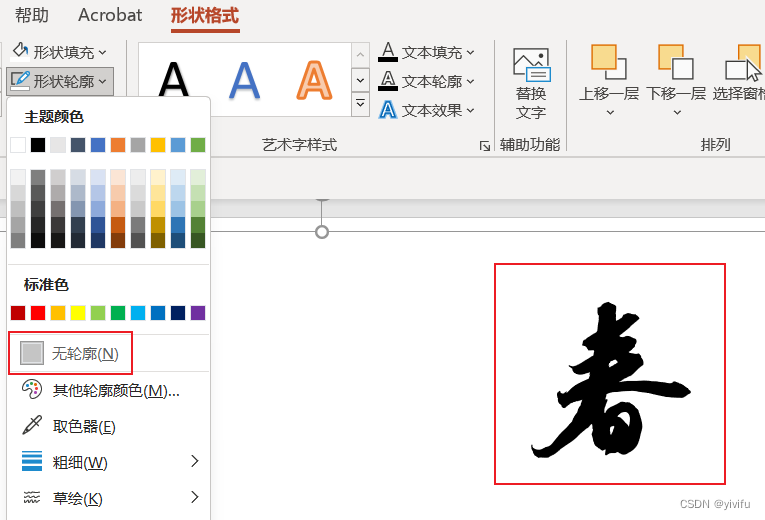
9、文字动画完成后,将印章放在合适的位置,给它们加上“出现”动画,将动画开始设置为“上一动画之后”,将持续时间设置为合适的值。
10、使用“文件”菜单中的“导出”命令,将整个动画导出为动态gif或者视频,即完成了本文开头的效果。